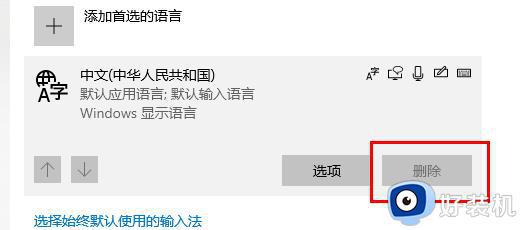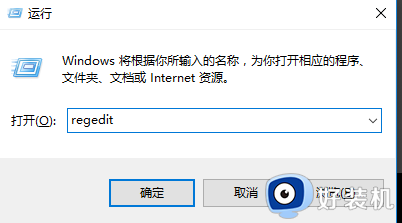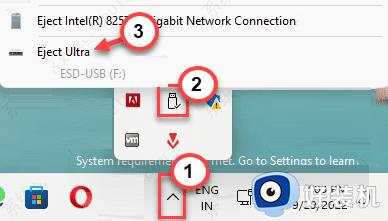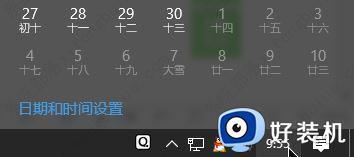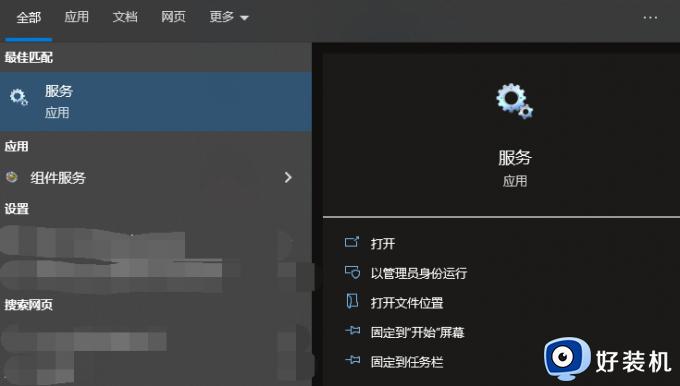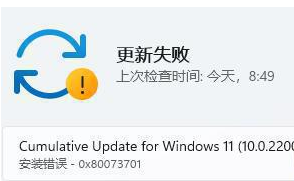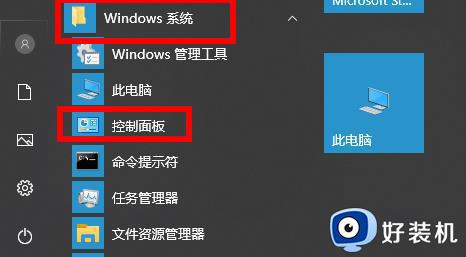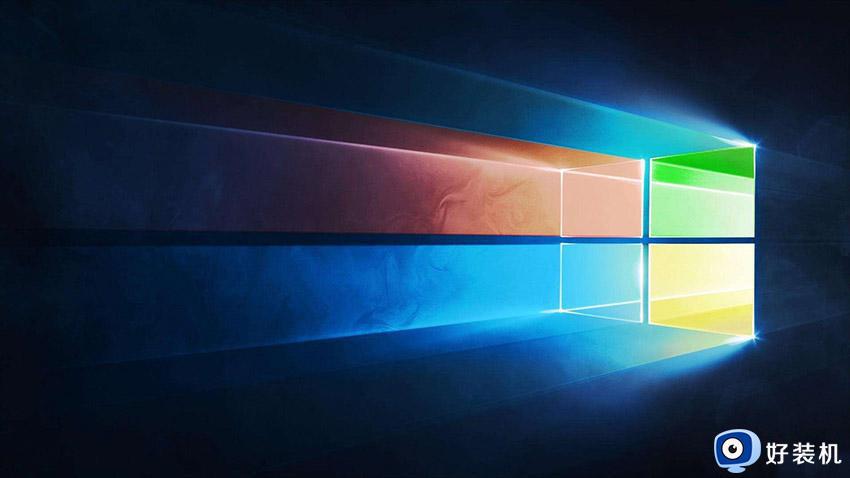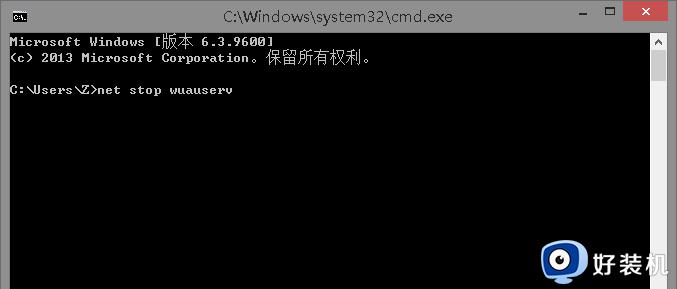0x80070643错误代码怎么解决win10 win10更新出现0x80070643错误解决方法
我们在使用win10专业版的时候,都需要时不时对系统进行补丁更新操作,就在更新系统补丁的时候,就会出现各种错误代码,比如有用户遇到了错误代码0x80070643,但是不懂0x80070643错误代码怎么解决win10。本文小编就来教大家win10更新出现0x80070643错误解决方法。
方法一:
1、右击左下角开始,点击“应用和功能”。
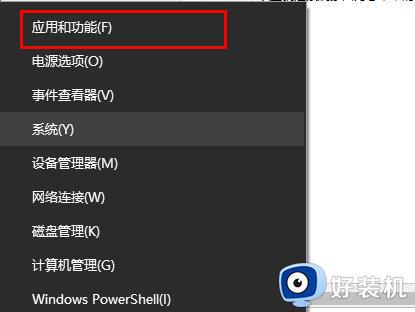
2、进入后点击右侧的“程序和功能”。
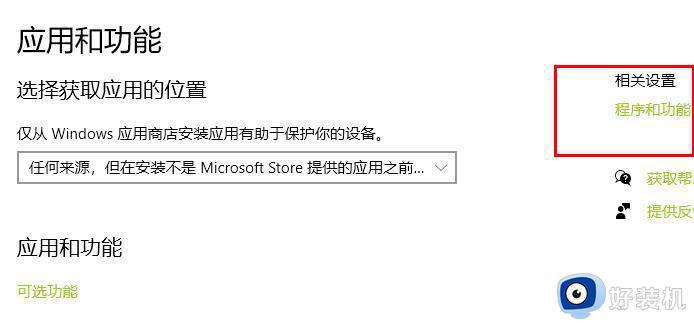
3、找到并卸载程序界面中的kb程序,选择“卸载”。
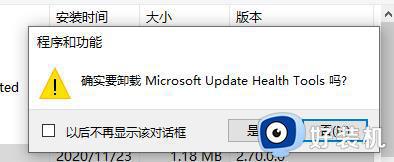
4、回到“windows更新”界面,点击“重试”即可再次正常安装。
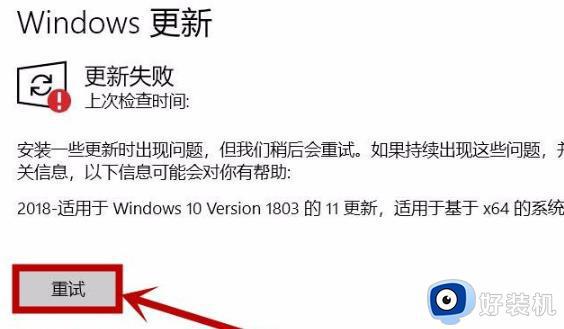
方法二:
1、键盘上按下“Win + R”快捷键打开运行窗口,输入“gpedit.msc”并点击确定按钮。
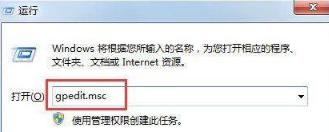
2、进入到策略编辑器后,依次展开“计算机配置--管理模板--Windows组件--Windows Defender”。接着在右侧双击打开“关闭Windows Defender”。
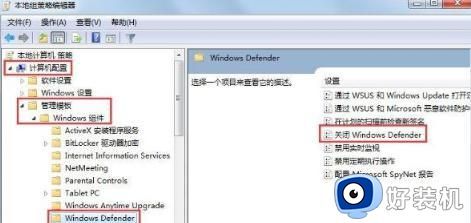
3、进入到新的窗口后,勾选”已启用“点击确定即可保存设置,最后重启电脑即可修复错误代码0x80070643。
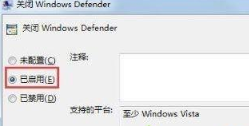
以上就是0x80070643错误代码怎么解决win10的教程,如果你有遇到这个问题,就可以参考上面的教程来操作,希望对大家有帮助。